Cách kích hoạt chế độ đa nhiệm hay còn gọi là chia đôi màn hình trên Android giúp người dùng có thể sử dụng cả 2 ứng dụng cùng lúc trên một màn hình. Dưới đây là cách kích hoạt tính năng đa cửa sổ, chia đôi màn hình trên Android đơn giản nhất.
- Kích hoạt chế độ chia đôi màn hình trên Samsung A7 2017
- Chia đôi màn hình iPhone, chạy hai ứng dụng cùng lúc trên iPhone, iPad, iOS
- Cách chia đôi màn hình gọi video Zalo
- Cách quay số nhanh trên màn hình khóa Samsung S7 Edge
- Kích hoạt tính năng vuốt thông báo bằng cảm biến vân tay trên Android 9 Pie
Hầu hết các dòng điện thoại Android hiện nay đều tích hợp tính năng chia đôi màn hình. Để có thể sử dụng được chức năng này mượt mà và trơn tru thì yêu cầu điện thoại của bạn phải có cấu hình cao một chút. Đối với một số dòng điện thoại Android cũ hoặc phiên bản Android thấp thì khi sử dụng tính năng này sẽ có thể gặp hiện tượng giật lag và không đạt được hiệu quả tối đa như mong muốn.

Thủ thuật mở 2 cửa sổ cùng lúc trên điện thoại Android
Cách kích hoạt chia đôi màn hình trên Android
Hướng dẫn nhanh: Chọn phím đa nhiệm --> Chọn tính năng chia màn hình --> Mở các ứng dụng cần chạy.
Hướng dẫn chi tiết:
Bước 1: Tại điện thoại Android đang sử dụng, các bạn nhấn vào phím Đa nhiệm (Phím để hiển thị các ứng dụng trên điện thoại đang chạy)
Bước 2: Tiếp đến chọn vào chức năng Chia màn hình.
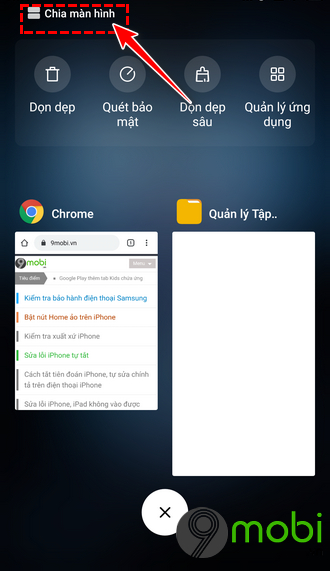
Tiến hành kéo 1 cửa sổ có ứng dụng hoặc trình duyệt đang chạy lên phía trên vào dòng chữ: "Bấm và giữ một ứng dụng, sau đó kéo ứng dụng vào đây"
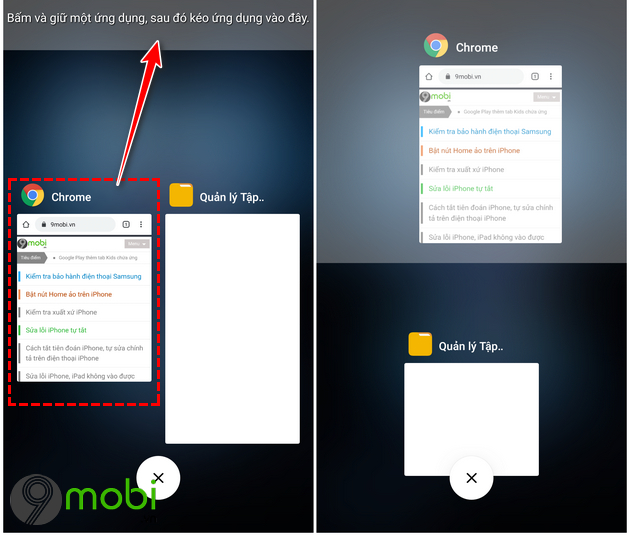
Và như vậy là bạn đã kích hoạt chia đôi màn hình trên điện thoại Android thành công. Bây giờ để mở các ứng dụng hoặc trình duyệt lên, bạn nhấn vào phím đa nhiệm và tiến hành chọn vào ứng dụng, game...muốn mở.
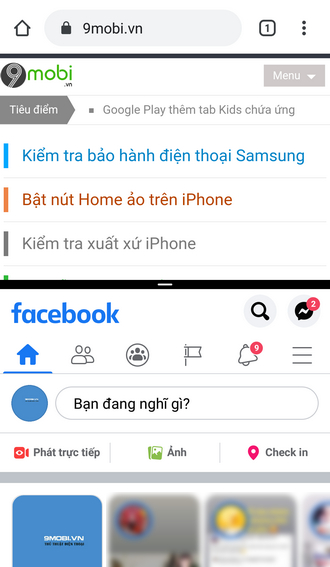
Để tắt tính năng chia đôi màn hình trên Android, các bạn nhấn vào phím Đa nhiệm một lần nữa, sau đó chọn vào Thoát.
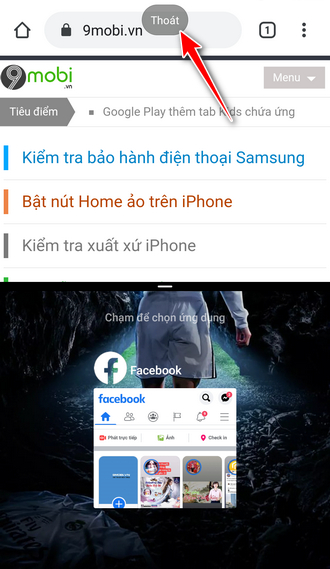
https://9mobi.vn/cach-kich-hoat-chia-doi-man-hinh-tren-android-26642n.aspx
Như vậy chỉ với 2 thao tác thực hiện đơn giản là bạn đã có thể kích hoạt chia đôi màn hình trên Android thành công. Hi vọng những chia sẻ trong bài viết này sẽ giúp ích bạn trong quá trình sử dụng thiết bị. Ngoài ra, nếu đang sử dụng iPhone hoặc iPad mà bạn muốn dùng chức năng này thì có thể tham khảo cách chia đôi màn hình iPhone để sử dụng cùng lúc 2 ứng dụng.
- Xem thêm: Cách chia đôi màn hình iPhone